Kubernetesの開発者・運用者向けのシンプルなローコードプラットフォームです。
gopaddleは、Kubernetesの開発者とオペレーターのためのローコードなInternal Developer Plaform (IDP)です。コンテナへのコードの足場、YAMLファイルの自動生成、Dockerイメージの構築、Kubernetesへのアプリケーションのデプロイ、アプリケーションのライフサイクルを一元管理できるセルフサービス型のポータルを提供します。
Marketplace アプリのデプロイ
LinodeMarketplace では、クラウドマネージャーを使用してコンピュートインスタンス上にソフトウェアを簡単にデプロイすることができます。完全な手順については、 Marketplace Appsを始めるを参照してください。
- クラウドマネージャーにログインし、左のナビゲーションメニューから Marketplaceリンクを選択します。Linode作成ページが表示されます。 Marketplaceタブが表示されます。
- Select App」セクションで、デプロイしたいアプリを選択します。
- Creating a Compute Instance(コンピュートインスタンスの作成)ガイドの手順とアドバイスに従って、フォームを完成させます。選択したMarketplace Appによっては、利用可能な追加構成オプションがあります。互換性のあるディストリビューション、推奨プラン、およびこのMarketplace Appで利用可能な追加の構成オプションについては、以下の「構成オプション」のセクションを参照してください。
- Linodeの作成]ボタンをクリックします。Compute Instanceがプロビジョニングされ、完全に電源が入ったら、ソフトウェアのインストールが完了するのを待ちます。この前にインスタンスの電源を切ったり再起動したりすると、ソフトウェアのインストールに失敗する可能性があります。
- アプリが完全にインストールされたことを確認するには、「Get Started withMarketplace Apps > Verify Installation( アプリを使い始める)」を参照してください。インストールが完了したら、「Getting Started After Deployment(デプロイ後に始める)」セクションの指示に従ってアプリケーションにアクセスし、使用を開始します。
導入時間の目安:Compute Instanceのプロビジョニング終了後、15~20分以内にgopaddleが完全にインストールされるはずです。
- 対応ディストリビューション Ubuntu 22.04 LTS
- 推奨最小プラン gopaddleには8GBShared CPU Linodeの最小プランサイズを推奨します。
展開後のスタートアップ
- インスタンス作成時に入力したrootユーザーとパスワードを使用して、LISHまたはSSHで新しいCompute Instanceにログインします。
- インストールログを確認する。
tail -f /var/log/stackscript.log - インストールが完了すると、そのログファイルに次のようなメッセージが表示されます。この行には、あなたのgopaddleダッシュボードへのURLが含まれています。
gopaddle-lite installation is complete !
You can now access the gopaddle dashboard @ http://192-0-2-110.ip.linodeusercontent.com:30003/4.ウェブブラウザを開き、最後のステップで提供されたURLに移動します。このURLは http://[ip-address]:30003/である。 [ip-address]です。 は、Compute Instance の IPv4 アドレスや rDNS ドメインで置き換えられます(例えば 192-0-2-1.ip.linodeusercontent.com).をご覧ください。 IPアドレスの管理 ガイドを参照してください。
5.インストールが完了すると、このURLにgopaddle評価版契約ページが表示されます。評価契約書を確認し、Lite版を申し込む。
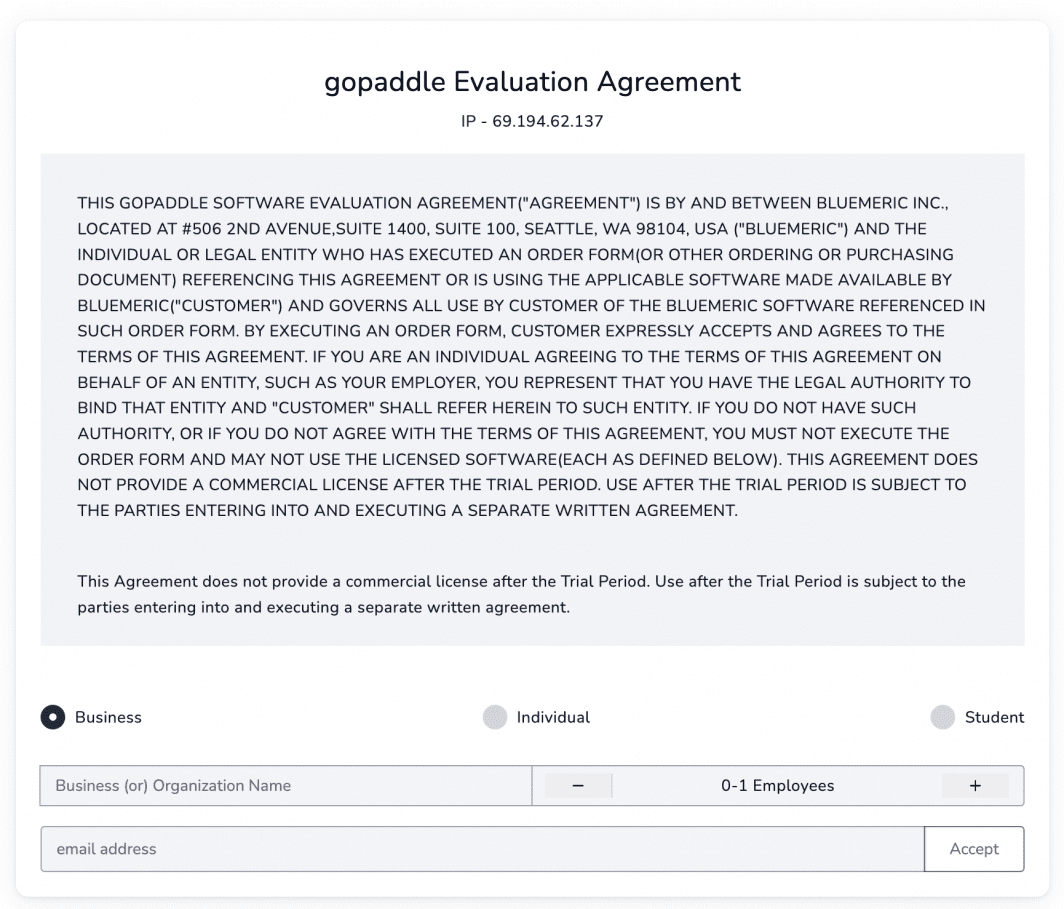
gopaddleの使用
コンテナ化、デプロイ
契約完了後、メールIDと初期パスワードで、gopaddleコンソールにログインできます。
メインダッシュボードでは、Containerize and DeployQuickstartウィザードが、GitHubのパーソナルアクセストークンを使ってGitHubからソースコードプロジェクトをオンボードし、ビルドして生成したコンテナイメージをDocker Registryにプッシュするのを支援します。ビルドが完了すると、gopaddle は必要な YAML ファイルを生成し、ローカルの microk8s クラスタに docker イメージをデプロイします。
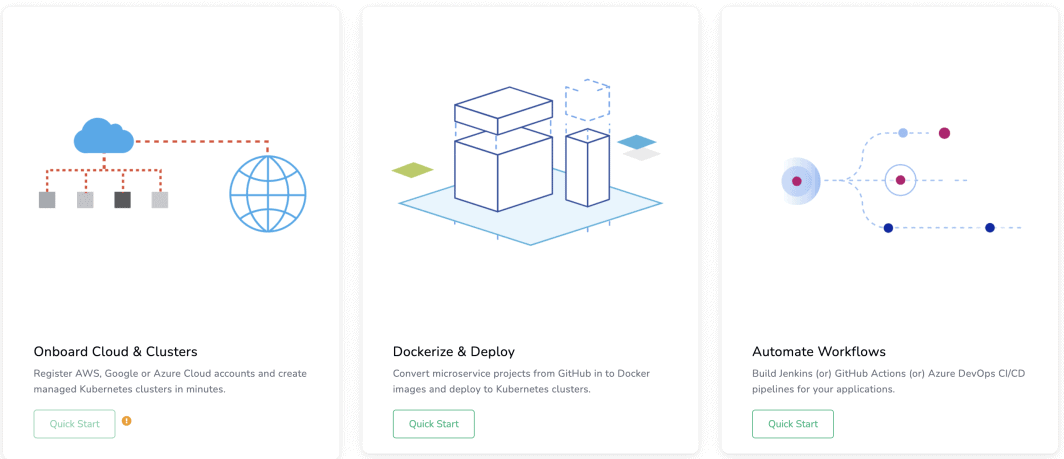
前提条件
プライベートリポジトリをコンテナ化するためのGitHubパーソン・アクセストークン
Containerize and Deploy Quickstart ウィザードの最後のステップで、Disable TLS verification(TLS検証を無効にする)オプションを有効にします。
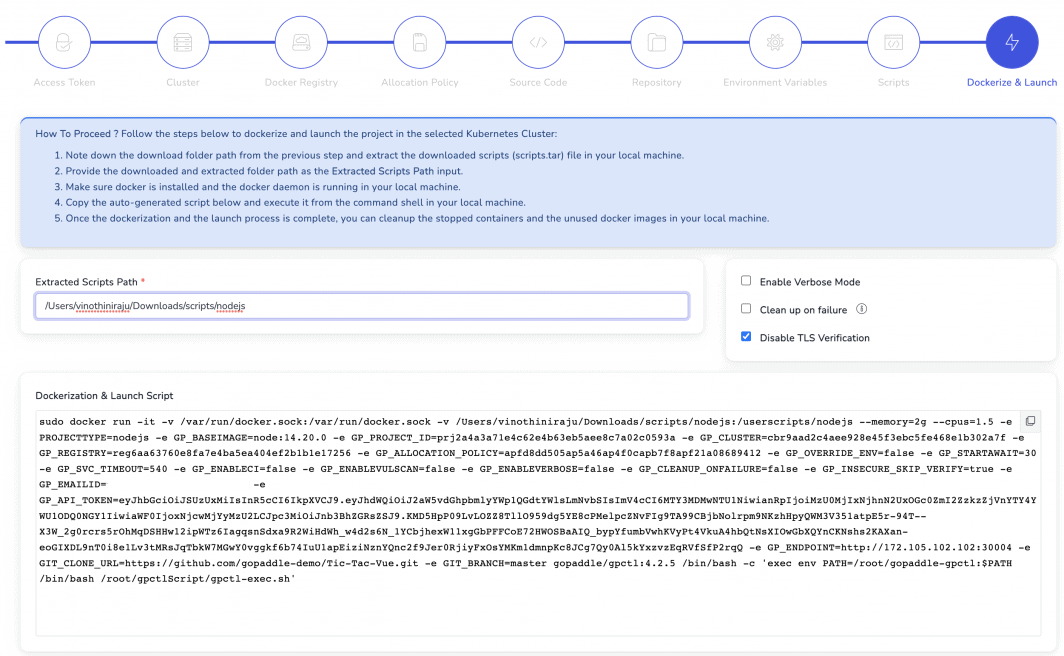
プロセス中に生成されたすべての成果物は、後の段階で編集して再展開することができます。
アプリケーション・テンプレートMarketplace
Templatesの下にあるMarketplace Applicationsには、事前にビルドされた様々なKubernetesテンプレートがホストされている。開発者はこれらのテンプレートをサブスクライブし、ローカルのmicrok8sクラスタにデプロイできる。
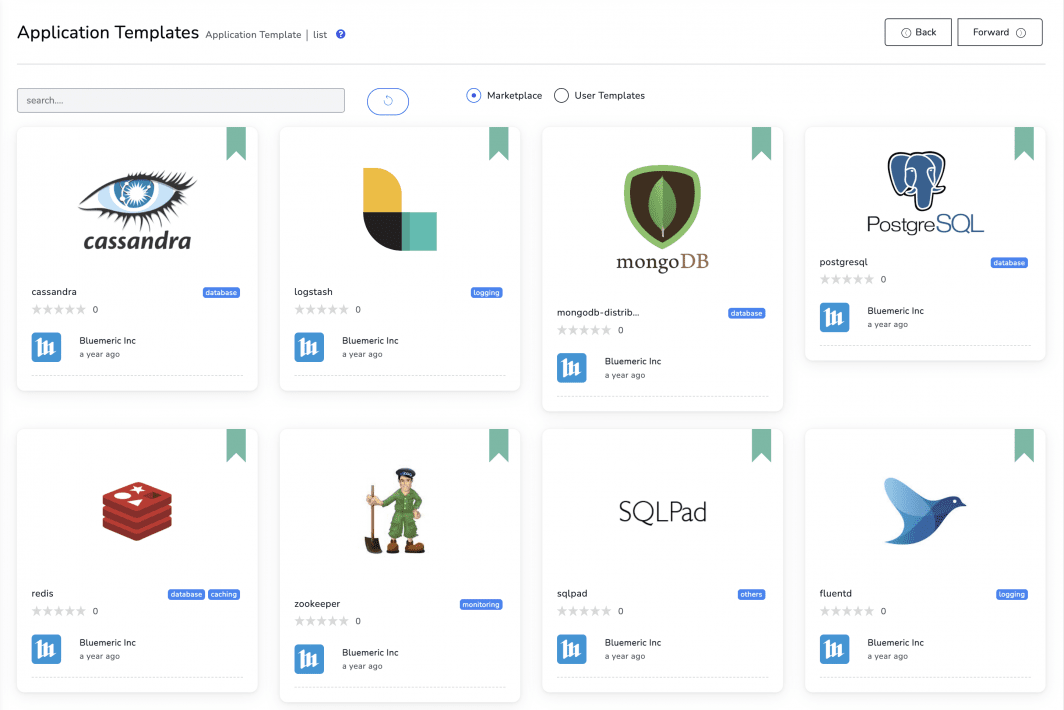
gopaddleの構成については、documentation.jaを参照してください。
gopaddleMarketplace アプリはgopaddleによってLinodeのために構築されました。アプリのデプロイに関するサポートは Linodeサポート.ツールやソフトウェア自体のサポートについては、サイドバーの情報を使用してください。
